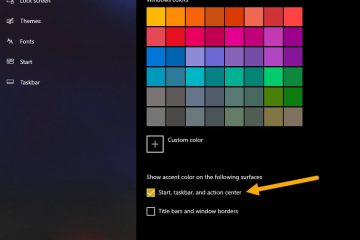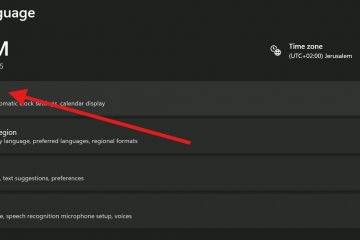ในฐานะเกมเมอร์ แคชชวลหรือมือโปร หรือขั้นสูง คุณต้องดูที่ FPS หรือเฟรมต่อวินาทีเพื่อให้แน่ใจว่าไม่มีการกระตุกที่ไม่ต้องการเกิดขึ้น แต่คุณจะเปิดใช้งานตัวนับ FPS บนคอมพิวเตอร์เกม Windows 10/11 ได้อย่างไร มีสองสามวิธีและขึ้นอยู่กับการตั้งค่าและระดับการเล่นเกมของคุณ คุณสามารถเลือกได้ เราจะกล่าวถึงวิธีการเพิ่มและดู FPS บน Windows เพื่อติดตามการลดลงของเฟรมโดยใช้แอปในตัวและแอปเฉพาะ
เริ่มกันเลย
สารบัญ
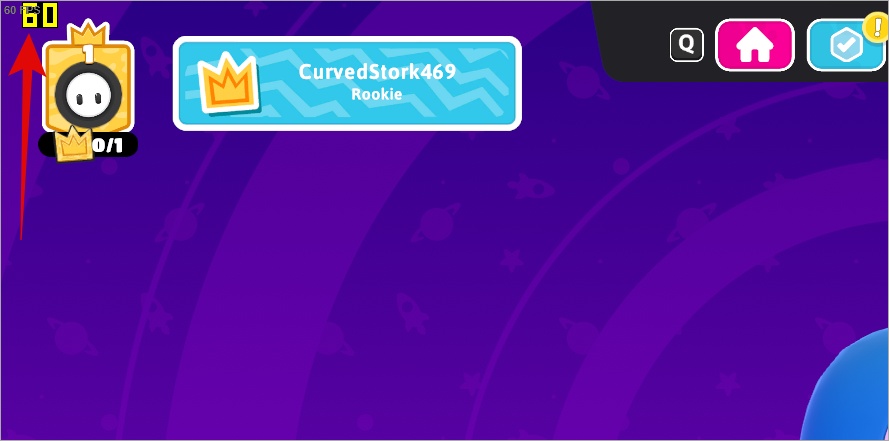 <ชั่วโมง2>1. เปิดใช้งานตัวนับ FPS บน Windows โดยใช้ FRAPS (พื้นฐาน)
<ชั่วโมง2>1. เปิดใช้งานตัวนับ FPS บน Windows โดยใช้ FRAPS (พื้นฐาน)
FRAPS เป็นหนึ่งในเครื่องมือตรวจสอบ FPS ที่เก่าแก่และเบาที่สุดสำหรับเกมเมอร์ บน Windows 11 ของฉัน มันใช้พื้นที่น้อยกว่า 5MB และแสดง FPS ปัจจุบันได้ดี FRAPS เป็นซอฟต์แวร์การเปรียบเทียบพื้นฐานที่ดีสำหรับพีซีที่มีหรือไม่มี GPU เฉพาะ
เมื่อคุณติดตั้งและเปิดใช้งาน FRAPS แล้ว โปรแกรมจะแสดง FPS เป็นแบบอักษรสีเหลืองสดใสที่มุมบนของหน้าจอ นอกจากนั้น คุณยังสามารถใช้เพื่อถ่ายภาพหน้าจอหรือบันทึกวิดีโอขณะเล่นเกม
ข้อดี:
ไคลเอนต์น้ำหนักเบาถ่ายภาพหน้าจอบันทึกวิดีโอไม่ต้องตั้งค่า
ข้อเสีย:
ต้องลงทะเบียนเพื่อปรับแต่งการตั้งค่าบางอย่าง
2. เปิดใช้งาน FPS Counter บน Windows ใน Steam (สำหรับผู้เริ่มต้น)
Steam เป็นร้านค้าเกม OG สำหรับผู้ใช้ Windows เกือบทุกเกมที่คุณต้องการเล่นมีอยู่ในนั้น แต่ไม่ใช่แค่ร้านเกมสำหรับซื้อและเล่นเกมเท่านั้น หนึ่งในคุณสมบัติมากมายของ Steam คือตัวนับ FPS
1. เพียงเปิดไคลเอนต์ Steam หากคุณมีอยู่แล้วหรือ ดาวน์โหลดและติดตั้งภายในไม่กี่อึดใจ
2. คลิกที่ปุ่ม Steam ที่ด้านบนขวา มุมแล้วเลือกการตั้งค่าจากเมนูแบบเลื่อนลง
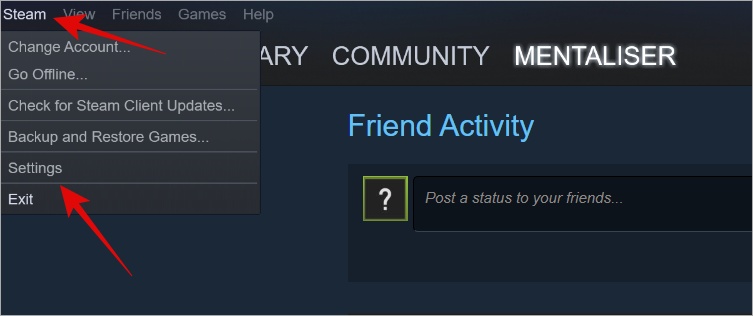
3. ใต้แท็บ ในเกม ที่มุมซ้าย ให้เลือกตำแหน่งที่คุณ ต้องการ แสดงตัวนับ FPS ขณะเล่นเกมบนคอมพิวเตอร์เกม Windows ของคุณ คลิก ตกลง ที่ด้านล่างเมื่อเสร็จสิ้น
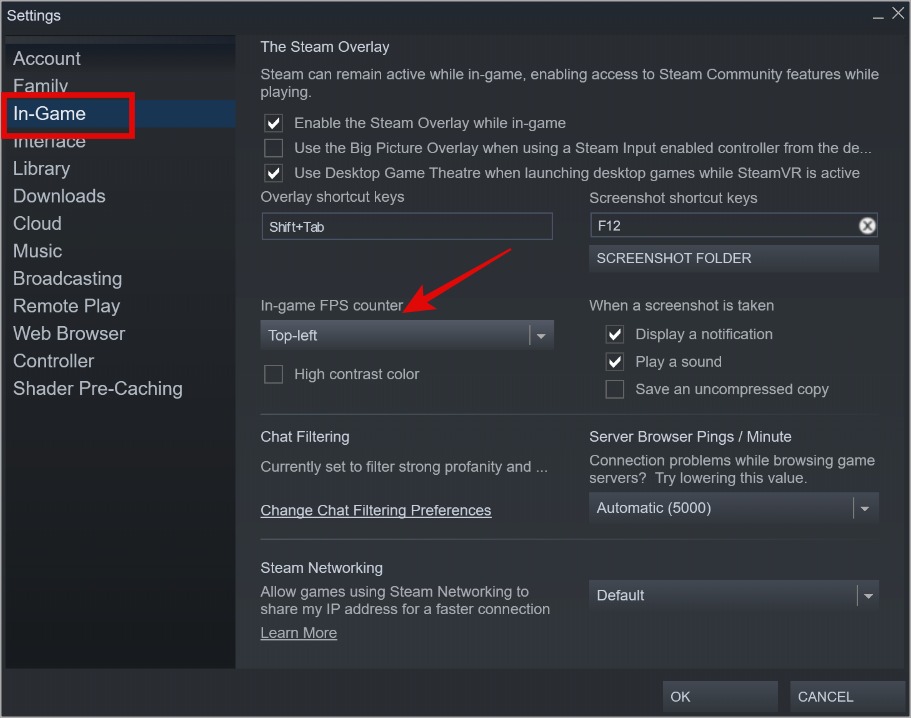
นี่เป็นตัวเลือกที่ดีที่สุดสำหรับนักเล่นเกมทั่วไปและมือใหม่ที่ไม่ได้มองหาสถิติขั้นสูงแต่ต้องการติดตาม FPS ของตน ประสิทธิภาพบนคอมพิวเตอร์เกมใหม่
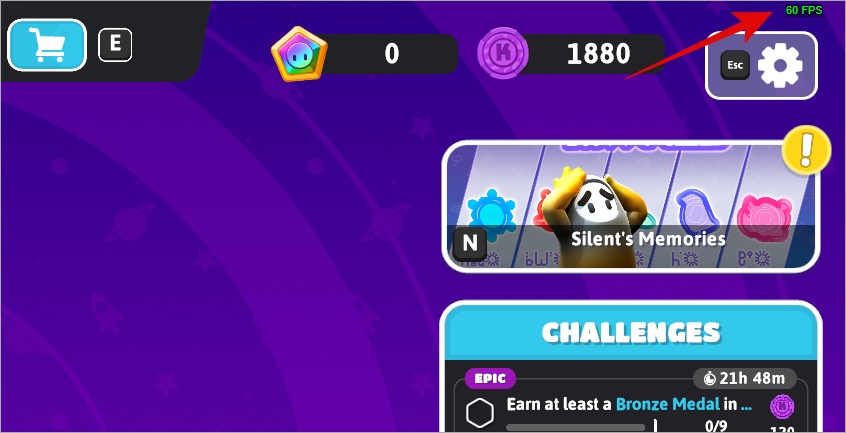
คุณต้องการเล่นเกมย้อนยุคบน Steam และหวนนึกถึงวัยเด็กของคุณหรือไม่? เรียนรู้วิธีการได้ทันที
ข้อดี:
เปลี่ยนตำแหน่งที่แสดง FPS บนหน้าจอ ถ่ายภาพหน้าจอ แชทกับผู้ใช้ Steam คนอื่นๆ แลกเปลี่ยนการ์ดเป็นเงิน เปิดใช้งานคอนทราสต์สูงเพื่อเปลี่ยนสีแบบอักษรตัวนับ
ข้อเสีย:
ตัวนับ FPS มีขนาดเล็กและมองเห็นได้ยาก ไม่สามารถบันทึกวิดีโอได้
3. เปิดใช้งานตัวนับ FPS บน Windows ใน Nvidia (ไม่เป็นทางการ)
หากคุณมีการ์ดกราฟิก Nvidia คอมพิวเตอร์ Windows 10/11 ของคุณจะติดตั้ง NVIDIA GeForce Experience ไว้ล่วงหน้า
1. ค้นหา Nvidia GeForce Experience ใน Windows Search (Windows+S) และเปิดใช้
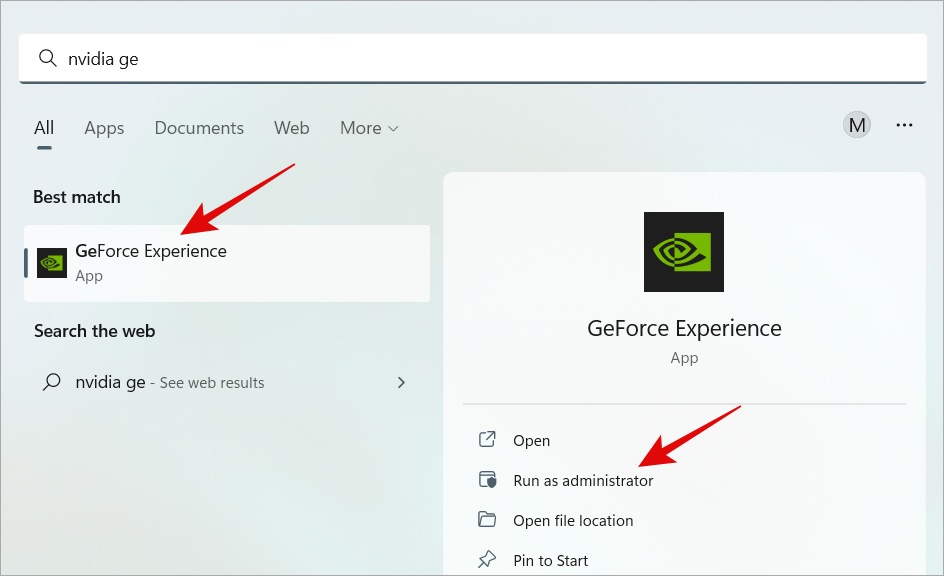
2. คลิกที่ไอคอนฟันเฟืองเพื่อเลือกการตั้งค่า จากนั้นเลือกแท็บทั่วไปทางด้านซ้าย เลื่อนหน้าจอเล็กน้อยแล้วคลิกปุ่มการตั้งค่าใต้ส่วนโอเวอร์เลย์ในเกม
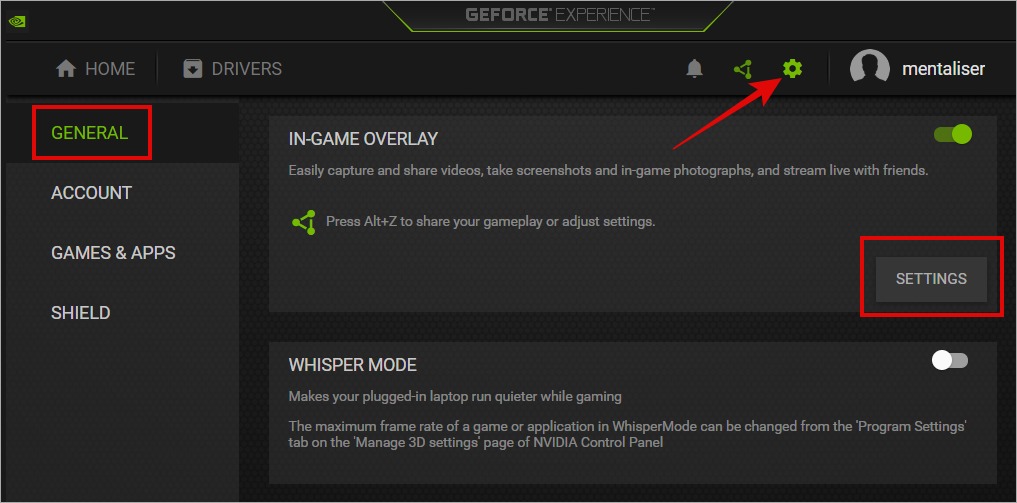
3. ในป๊อปอัปที่ตามมา ให้คลิก บนเค้าโครง HUD
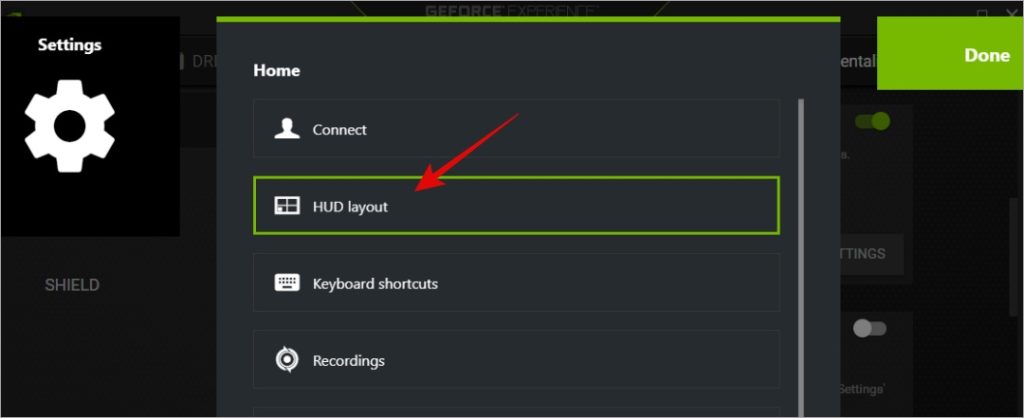
4. ในอีกป๊อปอัป ใต้แท็บ ประสิทธิภาพ เลือก FPS แข็งแรง> จากนั้นคุณสามารถเลือกมุมใดมุมหนึ่งจากสี่มุมของหน้าจอเพื่อแสดงตัวนับ FPS ขณะเล่นเกมบน Windows จากนั้นคลิกที่ปุ่มย้อนกลับ
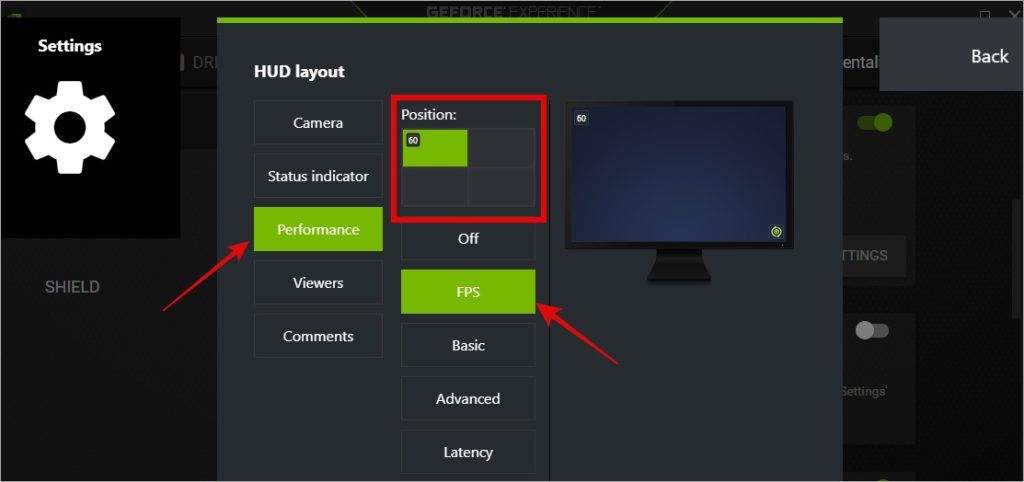
5. คลิก เสร็จสิ้น เพื่อบันทึกการเปลี่ยนแปลง
ตอนนี้คุณควรเห็นตัวนับ FPS ขณะเล่นเกมบนคอมพิวเตอร์เกม Windows ของคุณ ขนาดตัวอักษรค่อนข้างเล็กและไม่มีตัวเลือกการปรับแต่งในขณะที่เขียนบทความนี้
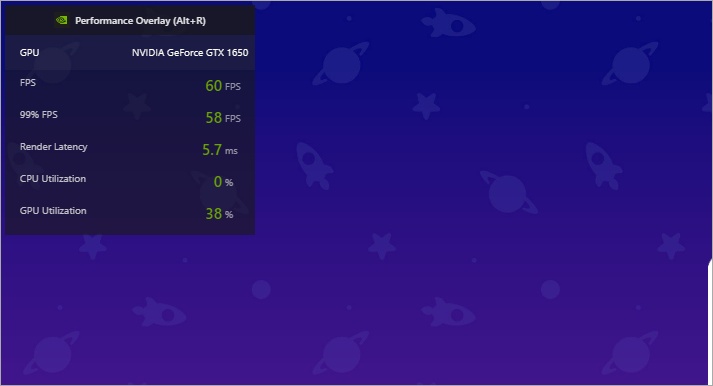
ข้อดี:
การอ่านที่แม่นยำสามารถเลือกมุมของหน้าจอได้ เพื่อแสดงตัวนับ FPS แสดงสถิติขั้นสูง เช่น ความหน่วงแฝง การใช้งาน CPU และ GPU ความเร็วสัญญาณนาฬิกา GPU อุณหภูมิ GPU ความเร็วพัดลม ฯลฯ บันทึกและเผยแพร่การเล่นเกมแป้นพิมพ์ลัด
ข้อเสีย:
ตัวอักษรขนาดเล็ก ไม่มีการปรับแต่งการแสดงผล
4. เปิดใช้งานตัวนับ FPS บน Windows ใน NZXT CAM (ข้อดี)
ชื่อแปลก แต่เป็นซอฟต์แวร์ตัวนับเกมที่ยอดเยี่ยมสำหรับผู้ใช้ Windows 10 และ 11 UI นั้นสวยงามและใช้งานง่ายมาก อาจดีที่สุดที่ฉันเคยเห็นในบรรดาแอพตัวนับ FPS สำหรับเกม Windows การตั้งค่าเริ่มต้นของ NZXT Cam นั้นดี
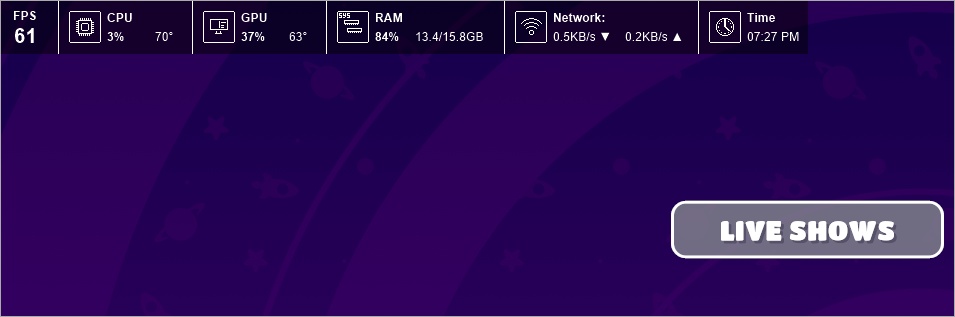
ตัวนับ FPS สามารถดูได้ง่ายด้วยพื้นหลังสีเข้ม อย่างไรก็ตาม คุณยังสามารถใช้มันเพื่อบันทึกการเล่นเกมของคุณและถ่ายภาพหน้าจอได้ตามชื่อเลย
ข้อดี:
UIDisplay ที่สวยงามและใช้งานได้ อุณหภูมิของ CPU และ GPU, RAM, ประสิทธิภาพของ CPU และ GPU ฯลฯ ควบคุมขนาดและความโปร่งใส โอเวอร์คล็อกและสร้างโปรไฟล์ การรวม IFTTT เพื่อทำให้การทำงานเป็นอัตโนมัติ
ข้อเสีย:
5. เปิดใช้งาน FPS Counter ใน MSI Burner และ Riva Tuner (ขั้นสูง)
สิ่งนี้สำหรับผู้ใช้ขั้นสูงที่เรียกการเล่นเกมเป็นชีวิตจิตใจ ขั้นตอนการตั้งค่าอาจมากเกินไปหน่อยและ UI ก็ไม่มีอะไรจะเขียนถึง MSI Burner และ Riva Tuner เป็นสองแอปที่แยกจากกันและต้องทำงานควบคู่กันเพียงแต่เพิ่มความซับซ้อนเท่านั้น แต่ถ้าคุณเป็น OG คุณจะไม่พอใจกับสิ่งที่น้อยกว่านี้
ตามจริงแล้ว Afterburner นั้นเกินความจำเป็นหากคุณกำลังมองหาตัวนับ FPS หรือตัวนับอื่น ๆ สำหรับเรื่องนั้น เช่นเดียวกับ Rivatuner พวกมันออกแบบมาเพื่อโอเวอร์คล็อกการตั้งค่า GPU ของคุณ คุณจึงสามารถตอบแทนศัตรูได้ในขณะเล่นเกม
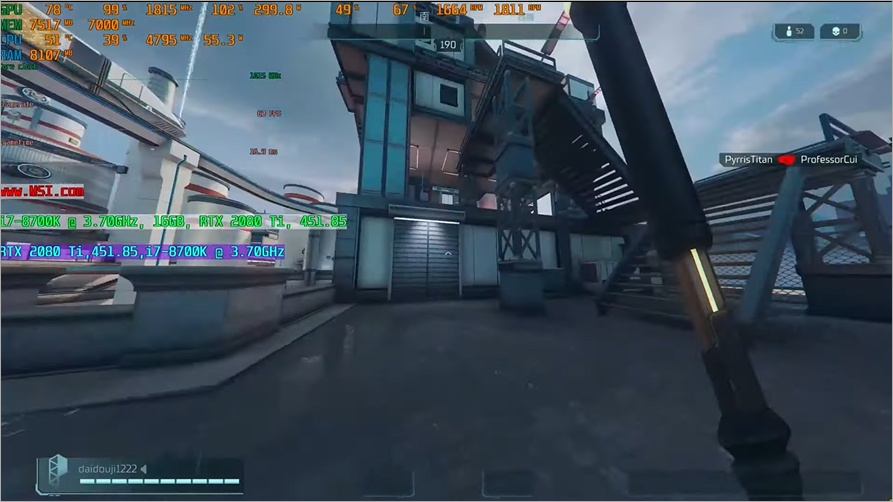
ข้อดี:
โอเวอร์คล็อก GPU อย่างแม่นยำหนึ่ง-คลิกการโอเวอร์คล็อกปรับแต่งรูปลักษณ์ ตำแหน่ง ฯลฯ ในโอเวอร์เลย์ควบคุมความเร็วพัดลมสร้างโปรไฟล์สำหรับการโอเวอร์คล็อก ความเร็วพัดลม ฯลฯ ปิดใช้งานปุ่มฮาร์ดแวร์บางปุ่มจัดการเวลาแฝงและควบคุมแอปที่ใช้พวกเขาจับภาพวิดีโอการเล่นเกม
ข้อเสีย:
ล้นหลามสำหรับผู้ใช้ใหม่
ดาวน์โหลด MSI Burner และ Riva Tuner
การเพิ่ม FPS Counter ใน Windows
เราเริ่มต้นด้วยแอปตัวนับ FPS แต่ค่อย ๆ พัฒนาไปสู่แอปที่ซับซ้อนหลาย ๆ แอป ซึ่งเพิ่มมิติใหม่ให้กับวิธีที่คุณรวบรวมและแข่งขัน w ข้อมูลการเล่นเกมและสถิติของฮาร์ดแวร์คอมพิวเตอร์ แอปแต่ละรายการในที่นี้ได้รับการออกแบบมาสำหรับฐานผู้ใช้ ตั้งแต่ผู้เริ่มต้นจนถึงมือโปรและทุกคนที่อยู่ในระหว่างนั้น ฉันชอบ NZXT Cam แต่คุณจะไม่ผิดหวังกับสิ่งเหล่านี้อย่างแน่นอน
ขาดพื้นที่บนสถานีรบของคุณ? ต่อไปนี้คือคีย์บอร์ดเกมที่ดีที่สุดแต่มีขนาดเล็กบางส่วนที่จะเพิ่มลงในคลังแสงของคุณ